WEATRA Reklam ve Yazılım Ajansı Ltd. Şti
Acıbadem Akasya A Blok No:150
Üsküdar / İstanbul
Google Search Console nedir, web sitenizin Google arama sonuçlarında nasıl performans gösterdiğini anlamanıza ve iyileştirmenize yardımcı olan ücretsiz bir Google aracıdır. Bu araç, web sitenizin Google'da nasıl dizinlendiğini, hangi anahtar kelimelerle bulunduğunu, hangi sitelerden bağlantı aldığınızı, site haritalarınızın durumunu ve daha fazlasını izlemenize olanak tanır.
Google Search Console ayrıca, web sitenizin performansını etkileyen hataları, kapsama sorunlarını, mobil uyumluluk sorunlarını ve güvenlik tehditlerini belirlemenize yardımcı olur. Bu bilgiler, sitenizin arama motoru optimizasyonu (SEO) stratejilerini geliştirmek ve web trafiğinizi artırmak için değerli ipuçları sağlar.
Özetlemek gerekirse, Google Search Console, web sitenizin Google arama sonuçlarındaki konumunu izlemek, hataları tespit etmek ve SEO performansınızı iyileştirmek için kullanılan güçlü bir araçtır.
Google Search Console'da bir site eklemek oldukça basittir ve web sitenizin performansını izlemek için önemlidir. İşte adım adım Google Search Console'a bir site eklemenin nasıl yapılacağı:
Google Search Console'a Giriş Yapın: İlk adım olarak, bir Google hesabınız varsa, Google Search Console'a giriş yapın. Arama motoru sonuçları sayfasında (SERP) "Google Search Console" yazarak veya doğrudan https://search.google.com/search-console adresine giderek erişebilirsiniz.
Web Sitesi Ekleme Sayfasına Gitme: Google Search Console'a giriş yaptıktan sonra, sol üst köşede bulunan "Site Ekle" düğmesine tıklayın. Bu, yeni bir web sitesi eklemek için yönlendirileceğiniz sayfaya gider.
Web Sitesi URL'sini Girme: "Site Ekle" sayfasında, web sitenizin tam URL'sini (https://www.example.com) girin. Ardından, "Devam" düğmesine tıklayarak devam edin.
Site Doğrulama Yöntemini Seçme: Google, web sitesinin sahipliğini doğrulamanızı isteyecektir. Doğrulama için farklı yöntemler sunulacaktır, örneğin:
Doğrulama Yöntemini Seçme ve Uygulama: Seçtiğiniz doğrulama yöntemine göre talimatları izleyin ve doğrulama işlemini tamamlayın. Örneğin, HTML etiketi kullanıyorsanız, sağlanan HTML kodunu web sitenizin başlık etiketi arasına yerleştirin ve ardından "Doğrula" düğmesine tıklayın.
Başarılı Doğrulama ve Site Ekleme: Doğrulama işlemi başarıyla tamamlandığında, Google Search Console web sitenizi başarıyla ekleyecektir. Artık web sitenizin performansını izlemek ve arama sonuçlarında nasıl performans gösterdiğini görmek için Search Console'ı kullanabilirsiniz.
Bu adımları takip ederek, web sitenizi Google Search Console'a ekleyebilir ve sitenizin performansını daha iyi anlayabilirsiniz.

Google Search Console, web sitelerinin performansını izlemek ve arama sonuçlarında nasıl göründüğünü anlamak için kullanılan önemli bir araçtır. Bir web sitesini Google Search Console'a eklemek için sitenin doğrulanması gerekmektedir. İşte Google Search Console'da site doğrulama yöntemlerinin birkaçı:
HTML Etiketi Kullanarak Doğrulama: Bu yöntemde, Google size sağladığı bir HTML etiketini web sitenizin başlık etiketi arasına eklemenizi ister. Ardından, Google Search Console'daki doğrulama sayfasında verilen HTML etiketini kopyalayın ve sitenizin başlık etiketi içine yapıştırın. Son olarak, Google Search Console'daki "Doğrula" düğmesine tıklayarak doğrulamayı tamamlayın.
Domain Kaydı Kullanarak Doğrulama: Bu yöntemde, web sitenizin alan adı kaydı sağlayıcınıza erişerek Google'ın belirlediği bir DNS kaydını eklemeniz istenir. Google, bu DNS kaydını doğrulama işlemi için kullanır. Bu yöntem genellikle sitenin kök alan adını doğrulamak için kullanılır ve doğrulama işlemi birkaç saat veya birkaç gün sürebilir.
Google Analytics Kullanarak Doğrulama: Bu yöntemde, web sitenize Google Analytics kodunu ekleyerek doğrulama yapılır. Google Search Console'daki doğrulama sayfasından "Google Analytics hesabı kullanarak doğrula" seçeneğini seçin ve ardından sitenize eklemek için gereken kodu alın. Google Analytics kodunu web sitenizin tüm sayfalarına ekledikten sonra "Doğrula" düğmesine tıklayarak doğrulamayı tamamlayın.
Google Tag Manager Kullanarak Doğrulama: Bu yöntemde, web sitenize Google Tag Manager kodunu ekleyerek doğrulama yapılır. Google Search Console'daki doğrulama sayfasından "Google Tag Manager kullanarak doğrula" seçeneğini seçin ve ardından sitenize eklemek için gereken kodu alın. Google Tag Manager kodunu web sitenizin tüm sayfalarına ekledikten sonra "Doğrula" düğmesine tıklayarak doğrulamayı tamamlayın.
Google Domain Kullanarak Doğrulama: Bu yöntem, web sitenizin Google ile kayıtlı bir alan adına sahip olmasını gerektirir. Alan adınızı Google'a kaydettikten sonra, Google Search Console'daki doğrulama sayfasından "Google Domain kullanarak doğrula" seçeneğini seçin. Google, alan adınızı doğrulamak için gerekli adımları size sağlayacaktır.
Google Search Console'da site doğrulama yöntemlerinden herhangi birini seçerek, web sitenizin performansını izlemeye başlayabilir ve arama sonuçlarında nasıl göründüğünü anlamak için gerekli verilere erişebilirsiniz.

Google’da yapılan her bir sorgu için sitenizin performansının gösterildiği alan Search Console sorgu alanıdır. Sitenizin hangi Google sorgularında ne şekilde performans gösterdiği bu alandan kontrol edilir.

Bir link URL’inin gözüktüğü her bir arama sonucu bir gösterim sayısı olarak Search Console verilerine eklenir. Arama sorgusu yapıldıktan sonra ilgili URL arama sonuçlarında gözüküyorsa bir gösterim almış sayılır ve gösteri sayısı bir artar. Bu sayının artması için kullanıcının o veriyi görmesine de gerek yoktur. Örneğin yapılan sorgu sonucunda ilgili URL ilk sayfada 10’ncu sırada çıksa ve kullanıcı da o kısma inmeden ilk sayfaya tıklasa dahi ilgili URL’in gösterim sayısına 1 eklenir.

Kullanıcının Google arama sayfasında çıkan bir arama sonucuna tıklayarak o sayfaya girmesi bir tıklama sayılır. Kullanıcının bir linke tıklayarak sonrasında geri butonuna basması ve tekrar o arama sonucundaki linke tıklaması tıklama sayısını arttırmaz. Böyle bir durumda tıklama sayısı yine 1 sayılır. Ancak kullanıcı ilk olarak URL’e tıklayıp sonrasında geri gelip farklı bir URL’e tıkladıktan sonra tekrar ilk URL’e tıklarsa bu durumda tıklama sayısındaki artış 2 olacaktır.
Search Console verilerinde gösterilen tıklama sayılarına ücretli arama sonuçlarına yapılan tıklamalar dahil değildir.
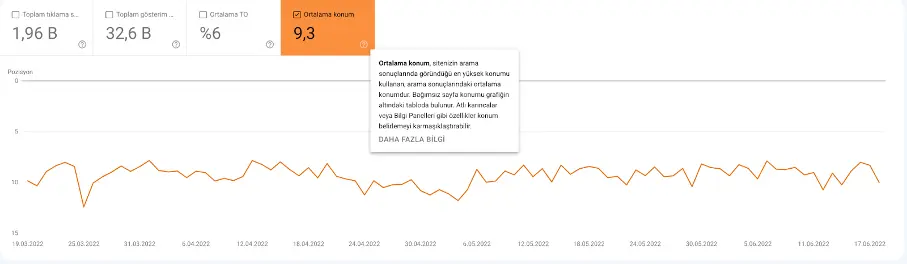
Bu terim site sayfalarının sorgu veya sorgulardaki ortalama sıralamasını ifade etmektedir. Örneğin; Geçmişten Günümüze Önemli Google Algoritma Güncellemeleri içeriğimizin “Google Algoritması” kelimesinde 7’nci sırada ve “Google Algoritma Güncellemeleri” kelimesinde de 5’nci sırada yer aldığı bir durumda ilgili içeriğin ortalama konumu Search Console’da 6 olarak gösterilecektir.
Eğer sitemiz sadece bu içerikten oluşuyor olsaydı tüm sitenin ortalama konumu da 6 olarak görülecekti. Yani ortalama konum Google arama sonuçlarında sıralanan sitenin tüm içeriklerinin ortalama konumlarını ifade etmekte ve sitenin arama performansı açısından genel bir kanaat edinilmesini sağlamaktadır.

TO, ya da tıklama oranı, tıklama sayılarının gösterim sayılarına bölümü sonucu ortaya çıkan sonucun yüzdelik olarak gösterimidir. Sitede yayınlanan bir gönderi 100 kere gösterilmiş ve 50 tıklama almışsa bu içerik için tıklama oranı %50 olarak ifade edilir.
Search Console, sunduğu verileri daha anlamlı hale getirmek ve çözümlemek için pek çok kullanışlı filtreye sahiptir. Bunların en temellerinden şu şekilde bahsedebiliriz.
Google’da temel olarak 4 farklı arama türü bulunmaktadır. Bunlar; web, görsel, video ve haberler aramalarıdır. Arama sonuçlarında bu her bir arama türü için ayrı sonuçlar listelenmektedir. Bu filtre hangi arama türündeki veriler görülmek isteniyorsa ona uygulanır.
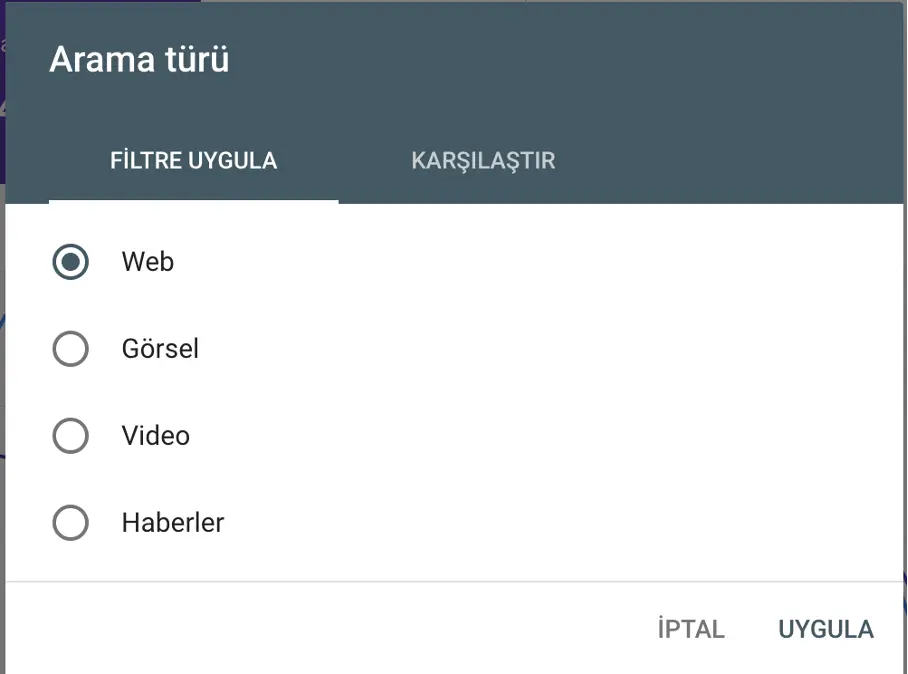
Yine aynı filtrede yer alan “Karşılaştır” sekmesinden de iki farklı arama türünün sonuçları aynı ekranda gösterilerek karşılaştırması yapılabilir. Bu sayede hangi arama türünde daha iyi sonuçlar gösterildiği tespit edilerek SEO stratejisi bu verilere göre şekillendirilebilir.

Yukarıda “Karşılaştır” sekmesi kullanılarak bir web sitesinin web ve görsel aramalarının karşılaştırıldığı bir ekrana yer verilmiştir. Bu örnek için ilgili web sitesinin web aramalarının görsel aramalarından çok daha iyi olduğu sonucuna ulaşılabilir.
Search Console verilerinin tarih aralıklarına göre gösterilmesini sağlayan filtredir. Tarih aralığı filtresi aşağıdaki tarih aralıklarındaki verilerin gösterilmesini sağlamaktadır. Sitenin ilk kurulduğu günden bugüne kadar tüm verilerin gösterimi sağlanabileceği gibi farklı tarih aralıklarındaki verilerin ekrana getirilmesi tarih aralığı filtresi kullanılarak sağlanabilmektedir.


Bu filtrelere ulaşmak için yukarıdaki kısımda yer alan “Yeni” butonuna tıklayın. Bu kısımda karşınıza sorgu, sayfa, ülke ve cihazlarla ilgili gelişmiş filtrelere gelecektir.
Sorgu filtresinde özel olarak verilerinin görülmesi istenen sorgulara bakılabilmektedir. Sayfa filtresi kullanılarak belli URL’lerin arama performansları görülebilir. Ülke filtresinden arama verilerinin ülke performansları detaylı olarak incelenebilirken cihaz filtresinden masaüstü, mobil ya da tabletteki arama performanslarına göz atılabilmektedir.
Dizin kapsam raporu Google’ın sitede dizine eklemek istediği her bir sayfanın durumunu göstermektedir. Bu raporda yer alan veriler kullanılarak web sitesine ilişkin dizine eklenme sorunları teşhis edilebilir.

Bu raporun görünümü yukarıdaki gibidir. Görüldüğü üzere raporda 4 farklı durum yer almaktadır.
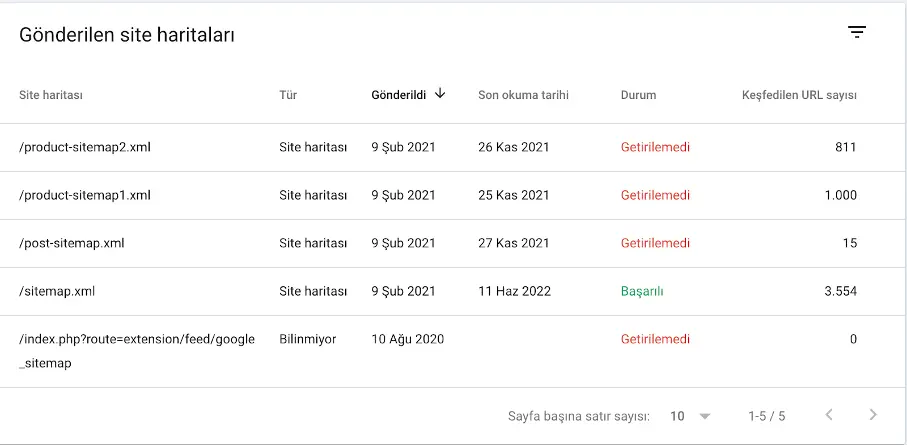
Bu kısımda Google’a gönderilen site haritaları ve güncel durumlarına dair detaylı bilgiler görülebilmektedir.
Örneğin yukarıdaki örnekte Google’a farklı tarihlerde 5 adet site haritasının gönderildiği görülmekle birlikte bunların 4’ünün çeşitli nedenlerden ötürü Google tarafından okunamadığı “Durum” kısmında bildirilmiştir. Bu site haritalarından sadece /sitemap.xml URL’ine sahip site haritası “Başarılı” olarak görülmüştür.
Şimdi genel bir bakış attığımız Google Search Console’un bir web sitesinin SEO performansını ölçümleyebilmek için en sık kullanıldığı durumlardan bahsedelim.
Google Search Console’un en sık kullanıldığı ölçümleme durumlarını şu şekilde belirtmek mümkündür:
Şimdi bütün bu işlemlerin nasıl yapıldıklarına detaylı bir şekilde sırayla bakalım.
Bu işlemi gerçekleştirmek için önce sol taraftaki menüden “Performans” butonuna tıklanarak site performans metriklerinin yer aldığı sayfaya giriş yapılmalıdır. Ardından sırasıyla şu adımlar izlenmelidir:
Bu şekilde sitenin belli bir zaman aralığındaki en çok organik trafik alan sayfası ya da sayfaları kolayca belirlenmiş olacaktır.

Bu tespit de yine “Performans” kısmından yapılmaktadır. Performans sayfasına geldikten sonra sırasıyla aşağıdaki adımlar takip edilmelidir:


Search Console verileri kontrol edilirken yapılan her kontrolde genel TO’ya göz atılması tavsiye edilmektedir. Genel TO’da bir düşüş yaşanmasına rağmen gösterim sayıları artıyorsa muhtemelen incelemesi yapılan web sitesi daha fazla anahtar kelimede sıralanmaya başlamış; ancak tıklanmalarında ciddi bir artış gözlenmiyor demektir. Bu da ortalama TO’yu muhakkak düşürecektir. Yukarıda bu duruma örnek olacak bir veri aralığına yer verilmiştir. 8 Haziran Çarşamba günü verilerinde TO azalırken gösterimler artmaktadır.
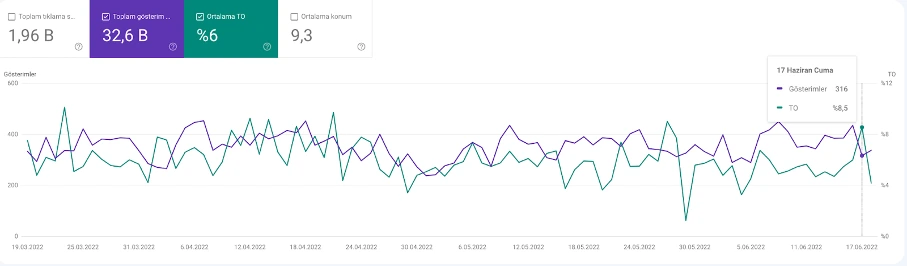
Tam tersi şekilde TO artıyor ancak gösterimler düşüyorsa sitenin sıralandığı anahtar kelimelerde kayıplar yaşanmaya başlamıştır. Yine aynı veri setindeki 17 Haziran Çarşamba verisi bu tip bir durumu göstermektedir.

Hem TO hem de gösterim sayısında yükselme mevcutsa bu durum en çok istenen durumdur. Böyle bir durum da 6 Haziran Pazartesi verilerinde görülmektedir. Bu durumda sitenin hem sıralandığı anahtar kelimeler hem de bu kelimelerin pozisyonlarındaki artıştan kaynaklanan tıklamalarda artış yaşanıyor anlamına gelmektedir.

Site içerisinde daha fazla içerik oluşturdukça ve mevcut sayfalarda optimizasyonlar yaptıkça bu sayının yükselmesi beklenir. Yukarıda böyle bir duruma örnek olacak bir veri seti gösterilmiştir. Bu veri setinde son 6 ayda site gösterimlerinin düşmesi siteye gereken içerik optimizasyonlarının son 6 ay içerisinde sağlıklı bir şekilde gerçekleştirilmediğini ortaya koymaktadır. (Elbette her zaman olduğu gibi bu durumun da istisnaları mevcuttur.)
En yüksek sıralama alan sayfaları tespit etmek için de Performans sayfası kullanılmaktadır.
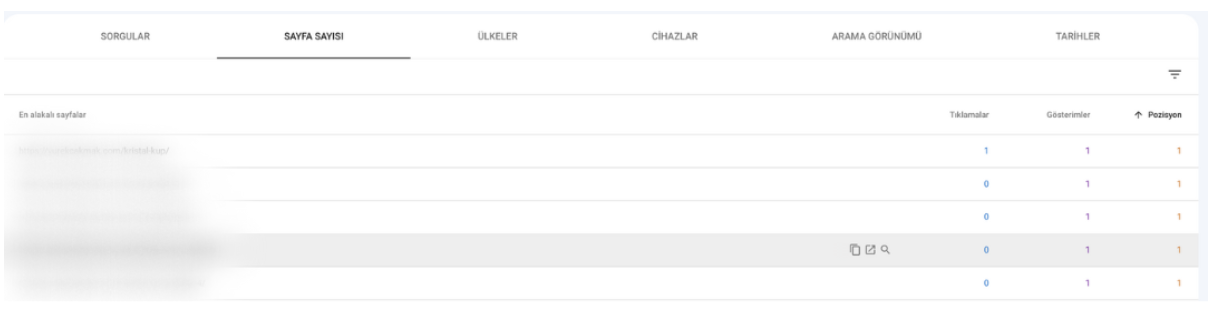
Bunun için sırasıyla şu adımlar takip edilmelidir:
Burada dikkat edilmesi gereken nokta bir sayfanın başarısı için sadece bu metriğe bakılarak yapılan değerlendirmenin çok doğru sonuçlar getirmeyeceğidir. Zira sıralama konumları anlık olarak değişmekte ve çok farklı parametrelerle birlikte ortaya konulmaktadır.

Yukarıdaki ile aynı süreç takip edilir. Burada değişen tek şey, yukarıda pozisyon seçeneğinin yanındaki küçük okun yukarı doğru yönelmiş haliyle sıralama yaparken en düşük sıralama alan sayfaların tespitinde ilgili küçük okun aşağı yönde görünen haliyle değerlendirme yapılmalıdır. Yukarıda bu tespitin yapıldığı ekrana dair bir görüntüye yer verilmiştir.
Performans sayfası kullanılarak yapılabilecek bir diğer işlem de sıralama yükselmesi ve düşüşlerinin tespit edilmesidir. Bunun için şu adımları izlenmelidir:

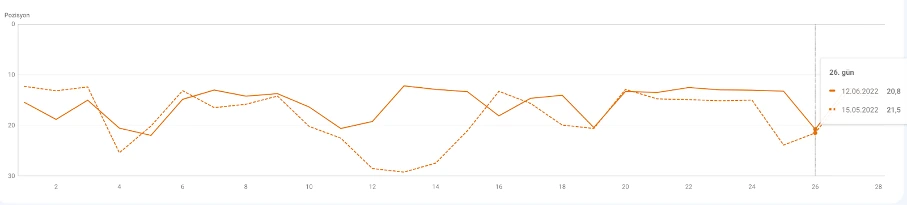
Bu işlem yapıldıktan sonra karşılaştırılacak metriğe göre yukarıdaki gibi bir tablo oluşturulacaktır. Buradan seçilen zaman aralıklarındaki veriler karşılaştırmalı olarak gösterilmekte ve arama durumu daha iyi ya da daha kötü olan tarihler kolayca belirlenebilmektedir.
Performans sayfası kullanılarak siteye en çok trafik getiren sorguları bulmak için sırasıyla şu adımlar takip edilmelidir:

İlgili düzenleme yapıldığında göreceğimiz ekran yukarıdaki gibi olacaktır.
Bu sorguların bilinmesi siteye en çok organik trafik getiren sorgulara dair içeriklerin takip edilmesini ve belli aralıklarla güncellenerek sürekli zirvede kalmasının sağlanmasına yardımcı olacaktır.
Site performansında yer alan verilerden bir diğeri de sitenin arama performansının cihaz türüne göre tespitidir. Bunun yapılması için sırasıyla şu adımlar takip edilir:

Bu veriye ulaşabilmek için incelenecek sayfa sol menüde yer alan Ön İzleme sayfasıdır. Ön izleme sayfasına geldikten sonra sırasıyla şu adımlar takip edilmelidir:

Sitenin mobil arama sonuçlarında bir sorun yaşayıp yaşamadığının tespiti için sol menüde yer alan “Mobil Kullanılabilirlik” sayfası kullanılmaktadır. Bu sayfaya girdikten sonra sırasıyla şu adımlar takip edilmelidir:

Google Search Console ile tespit edilebilecek verilerden bir diğeri de Search Console’da incelenen sitenin backlink sayısıdır. Bunun için bakılacak kısım “Bağlantılar” sayfasıdır. Sol menüden bağlantılar sayfası seçildikten sonra sırasıyla şu adımlar takip edilmelidir:
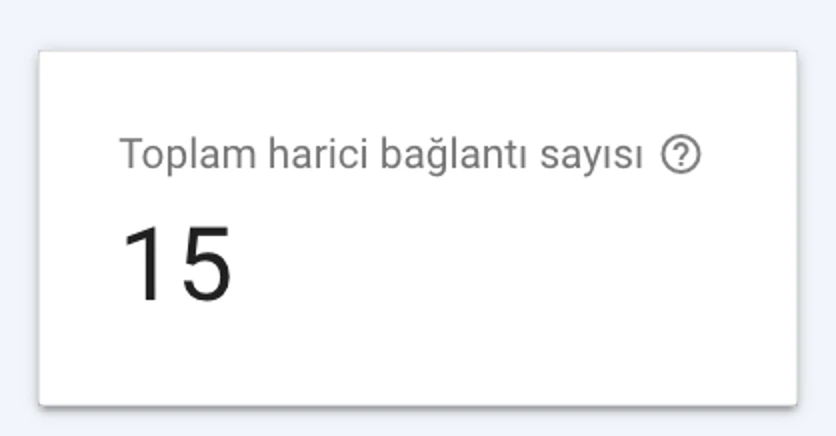
Yine Bağlantılar sayfasından bakılabilecek bir diğer veri sitenin hangi URL’ine en çok backlink verildiği verisidir. Bunu öğrenmek için yine bağlantılar sayfasından veri kontrolü sırasıyla şu şekilde yapılır:

Google Search Console’da en çok kullanılan özelliklerden biri de Google botlarının sitedeki bir URL’i nasıl gördüğünün tespitidir. Bunun için aracın en üst kısmında yer alan ve arama kısmı gibi görünen bölüm kullanılmaktadır.
Bir URL’in Google arama sonuçlarında nasıl göründüğünün ya da yer alıp almadığının tespiti için aranmak istenen URL bu arama kısmına kopyalanır. Ardından enter’a basıldıktan sonra bu URL’i Google’ın nasıl gördüğü ile karşılaşılacaktır.
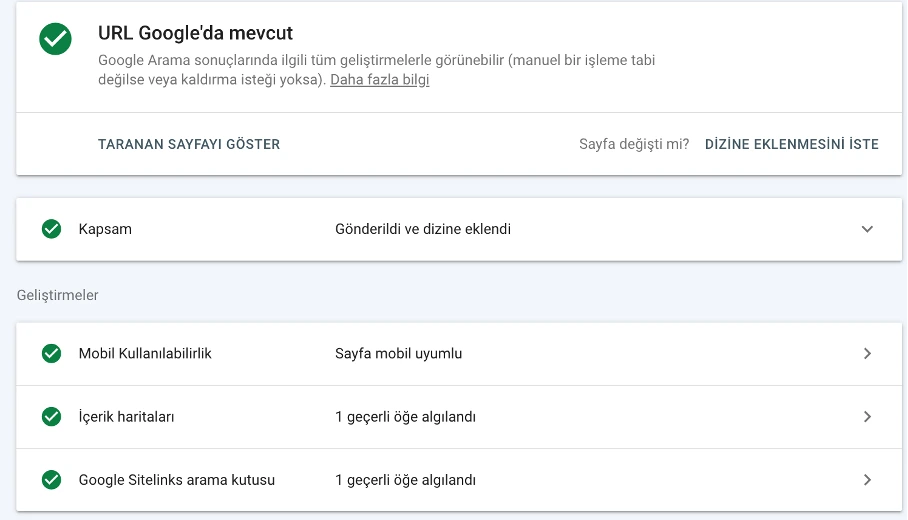
Sorunsuz URL’ler için yukarıdaki gibi bir sayfa sonucu ile karşılaşılacaktır.
Eğer URL Google’da mevcut değilse ya da URL’e dair farklı sorunlar bulunuyorsa bu sayfada detaylarıyla belirtilmektedir.
Elbette Search Console üzerinden kontrol edilebilecek veriler burada saydıklarımızla sınırlı değildir. Biz Search Console’un en çok kullanıldığı veri denetim alanlarına yer vermeye çalıştık. Google’ın bu aracını her geçen gün geliştirdiği ve web sitelerin SEO süreçlerindeki önemini arttırdığı gerçeği de göz önünde bulundurulduğunda Google Search Console’u dijital ve web ile ilgilenen herkesin iyi derecede bilmesi gün geçtikçe bir zorunluluk halini almaktadır.
